De nombreux utilisateurs de Google Sheets consacrent trop de temps à des tâches simples. C'est en grande partie parce qu'ils ne connaissent pas certaines des formules les plus utiles de Google Sheets. Les formules sont là pour vous faciliter la vie, accélérer le processus et éliminer les erreurs humaines.
Regardons 10 des formules les plus utiles de Google Sheets conçues pour vous faire gagner du temps.
Table des matières

Configurer une formule
L'utilisation d'une formule sur Google Sheets est simple. Dans une zone de texte, tapez simplement “=” suivi de la formule que vous souhaitez utiliser. Il devrait y avoir un petit point d'interrogation qui apparaît lorsque vous tapez une formule. Cochez cette case pour en savoir plus sur l'utilisation de cette formule.
Par exemple, si nous tapons “=add(“, nous en apprendrons davantage sur l'utilisation de cette fonction. Sheets nous dit qu'elle renvoie la somme de deux nombres et que l'on peut le formater en ajoutant la valeur 1, une virgule, puis la valeur 2 entre parenthèses.
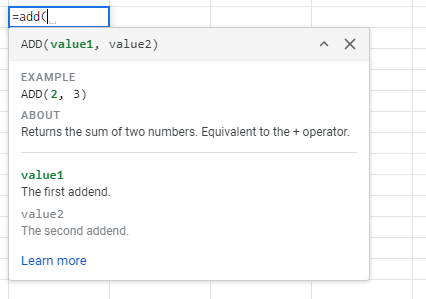
Cela signifie que taper “= add(1,3)” devrait renvoyer la réponse à 1+3.

Au lieu de taper “1” et “3”, nous pouvons également faire référence aux cellules de Sheets. En ajoutant le nom de la cellule (indiqué par la colonne suivie de la ligne), Sheets exécutera automatiquement la formule pour ces cellules données.
Donc, si nous tapons “=add(B3,C3)”, les valeurs des cellules B3 et C3 seront ajoutées. Cela nous donne la même réponse.
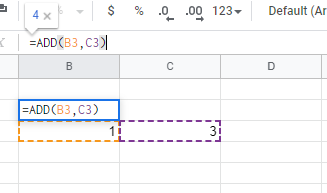
Cette approche fonctionne pour la plupart des les formules dans les sections suivantes.
10 formules utiles dans Google Sheets pour vous faire gagner du temps
Voici 10 des formules les plus utiles dans Google Sheets pour vous faire gagner du temps. Il existe de nombreuses formules Sheets cachées qui peuvent vous aider, mais ce sont celles que l'utilisateur quotidien peut utiliser et dont il peut bénéficier.
1. Abandonnez le calendrier avec AUJOURD'HUI()
C'est comme si nous nous surprenions à nous demander « quel est le rendez-vous d'aujourd'hui ? » chaque jour. Dans Sheets, cela devient un problème encore plus important : le suivi des délais et le décompte des dates nécessitent une mise à jour quotidienne. C'est-à-dire, à moins que vous n'utilisiez la fonction AUJOURD'HUI ().
Après l'avoir mis dans une cellule, vous vous retrouvez avec la date du jour. Il se met à jour tous les jours et ne nécessite aucune action de votre part.

Excel propose toute une gamme de formules de date et d'heure intégrées. Cela permet de trouver facilement une différence entre deux dates. Avec la fonction TODAY(), vous pouvez avoir une seconde variable en constante évolution.
2. COUNTIF() facilite le comptage conditionnel
Sheets vous permet également de faire un peu de codage en utilisant ce que l'on appelle le “comptage conditionnel” . C'est à ce moment-là que vous ne comptez un article que s'il correspond à certains critères.

Par exemple, si vous voulez savoir combien de participants à votre enquête possèdent deux voitures ou plus, vous pouvez utiliser une instruction COUNTIF().
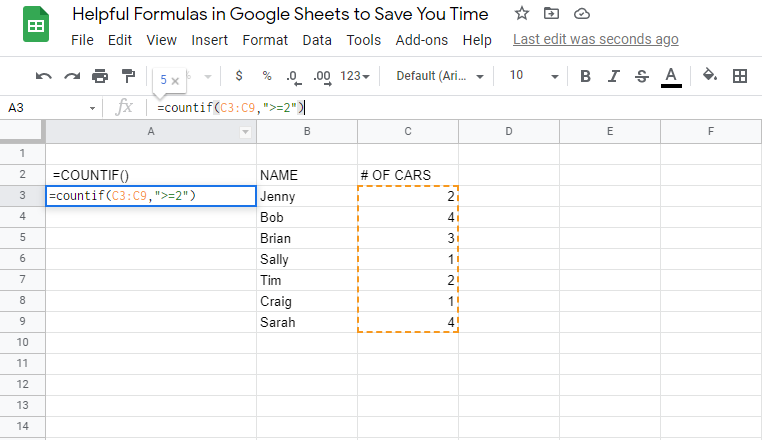
< p>La condition serait une valeur supérieure ou égale à deux.

Sans utiliser cette formule, vous auriez à parcourir les données à la main et à trouver le nombre que vous recherchez.
Il existe d'autres fonctions SI comme celle-ci que vous pouvez également utiliser, telles que comme SUMIF, AVERAGEIF, et plus.
3. Ajouter des cellules avec SUM()
L'une de nos fonctions préférées est la fonction SUM(). Il additionne toutes les quantités dans une plage sélectionnée. Une somme n'est qu'un ensemble de nombres additionnés. Par exemple, la somme de 2, 3 et 4 est 9.
Vous pouvez utiliser SUM() pour ajouter une colonne entière ensemble.

Au fur et à mesure que vous ajoutez de nouvelles lignes, la fonction SUM() mettra automatiquement à jour et ajoutera le nouvel article. Il peut être utilisé pour les nombres positifs, négatifs ou de valeur nulle.
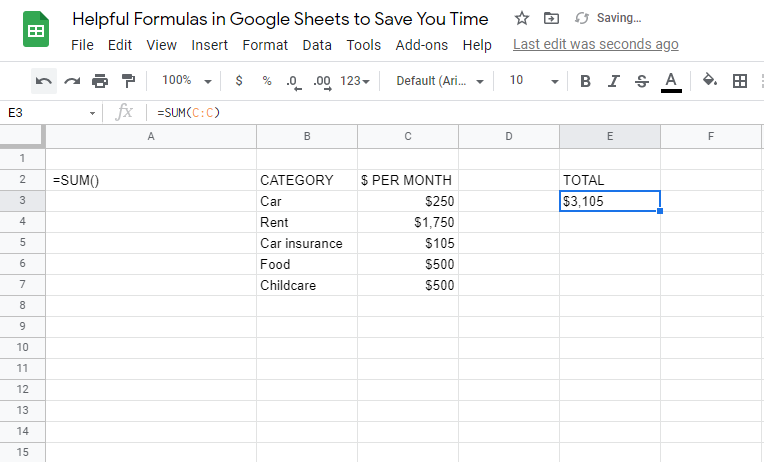
< p>Vous voulez faire un budget rapide ? SUM() sera votre meilleur ami.
4. Mettre du texte avec CONCATENATE()
Si vous souhaitez ajouter des chaînes de texte ensemble, vous ne pouvez pas simplement utiliser l'addition. Vous devrez utiliser un terme de programmation appelé concaténation. Ce terme fait référence à l'idée d'ajouter du texte ensemble.
Vous pouvez concaténer plusieurs cellules distinctes et créer une seule cellule qui inclut tout le texte. L'utilisation de CONCATENATE() est le moyen automatique d'effectuer ce processus.

Sans cette formule, vous devrez copier et coller du texte séparément dans une seule cellule. Ce processus prend beaucoup de temps lorsque vous consultez des fichiers contenant plusieurs lignes.
Cette formule est idéale si vous souhaitez combiner les prénoms et les noms de personnes ou créer des messages personnalisés.
< figure class="aligncenter size-large">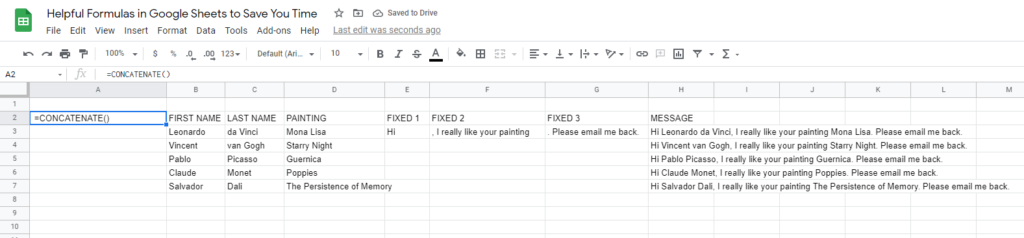
5. TRIM( ) Supprime les espaces supplémentaires indésirables
Chaque fois que des blocs de texte sont copiés et collés à partir d'autres sources, la mise en forme devient un cauchemar. Plusieurs fois, vous aurez des espaces indésirables qui ruinent le format global.
Vous pouvez soit supprimer manuellement chaque espace, soit utiliser la commande TRIM () dans Google Sheets. Cette commande réduit le nombre d'espaces dans un message et ne vous laisse qu'un seul espace entre les mots.

Cela peut également être utile pour les feuilles configurées pour accepter réponses écrites des utilisateurs. Cela supprime l'erreur humaine de double interligne par accident et donne un document qui a l'air vraiment propre.
6. TEXT() convertit les valeurs en d'autres formats
L'un des gros problèmes de Google Sheets est le reformatage des valeurs qui sont placées dans une cellule. Sheets essaiera de deviner le format que vous souhaitez, mais vous pourriez devoir modifier toute une section de cellules.
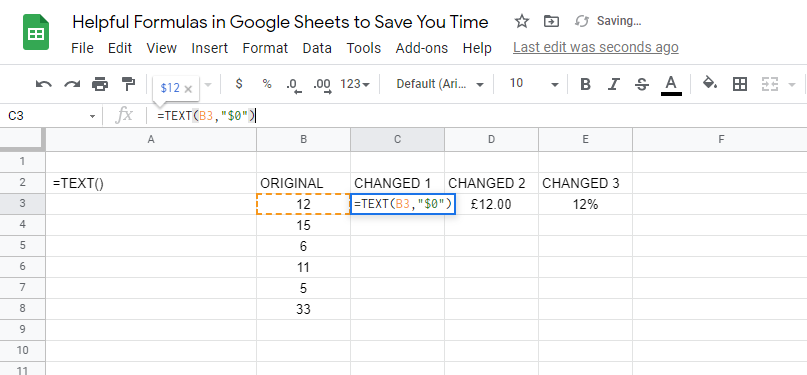
Alternativement, vous pouvez essayer la fonction TEXT(). Cette formule changera la mise en forme du texte général, des chaînes de mots, des valeurs, des montants en dollars, des pourcentages, des dates et un certain nombre d'autres options.
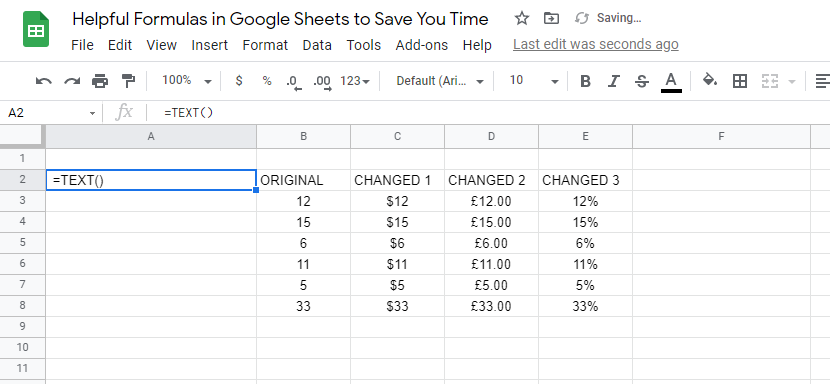
Si vous copiez et collez un bloc de données que vous devez convertir en valeurs en dollars, par exemple, vous pouvez utiliser cette formule pour le faire. Vous pouvez également modifier le nombre de décimales affichées après la valeur.
7. Traduction intégrée avec GOOGLETRANSLATE()
Les feuilles peuvent également accélérer vos traductions. Si vous avez une colonne de phrases dans une langue que vous connaissez, vous pouvez créer plusieurs colonnes d'une phrase traduite dans différentes langues.
Par exemple, nous pouvons traduire des phrases courantes de l'anglais vers l'espagnol, le français et le japonais dans un seul document. Cela peut aider une équipe internationale à comprendre le même document.

Cette formule est une gracieuseté des services de traduction de Google. Vous pouvez également utiliser cette formule pour connaître la langue d'un certain texte en le copiant et en le collant dans Sheets.
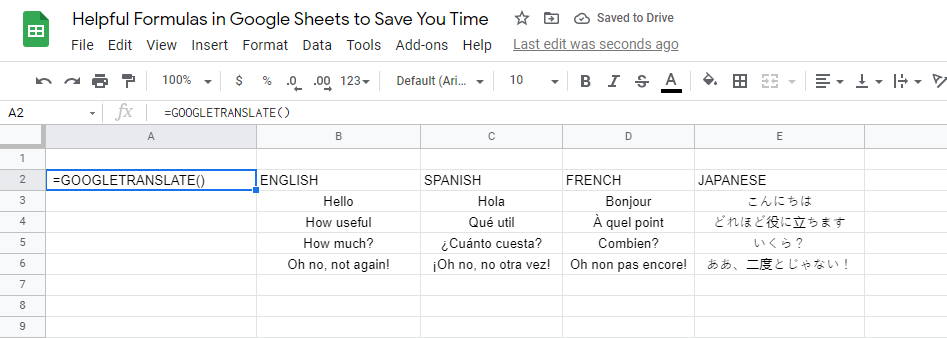
Vous pouvez conserver la langue source comme ” auto”, et Sheets déterminera de quelle langue il s'agit, puis la traduira dans la langue sélectionnée que vous comprenez.
8. Trier rapidement () les données
Maintenir une liste triée de données peut être un casse-tête. À mesure que de nouvelles données sont saisies ou que des données sont modifiées, votre liste triée manuellement sera perturbée.
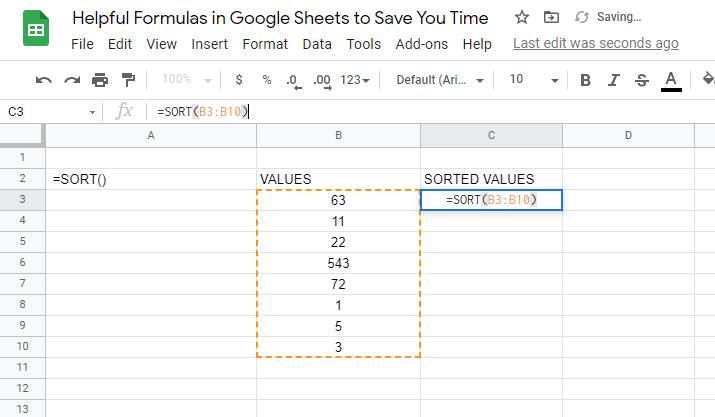
Plutôt que de trier manuellement les données à chaque insertion, vous pouvez utiliser la commande intégrée SORT(). Cela génère automatiquement une liste de valeurs ascendantes ou descendantes.

Après l'exécution, il compile la liste triée dans sa propre ligne ou colonne. Vous pouvez ensuite utiliser cette plage pour effectuer des étapes supplémentaires dans votre feuille.
9. Échanger des lignes et des colonnes avec TRANSPOSE()
Avez-vous accidentellement permuté la ligne et la colonne de votre feuille lorsque vous l'avez créée pour la première fois ? Ou peut-être qu'un client vous a envoyé des données que vous souhaitez ajouter à votre document, mais les lignes et les colonnes doivent être inversées.
Quel que soit le cas, vous pouvez essayer la commande TRANSPOSE().< /p>
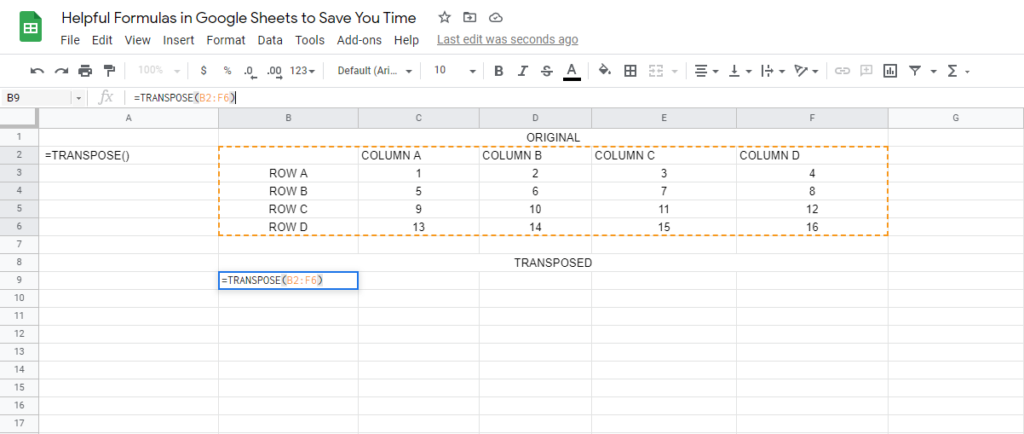
Voici comment cela fonctionne : les lignes et les colonnes sont inversées. Les données correspondantes dans le tableau sont également modifiées pour s'assurer qu'elles sont au bon endroit après le retournement.
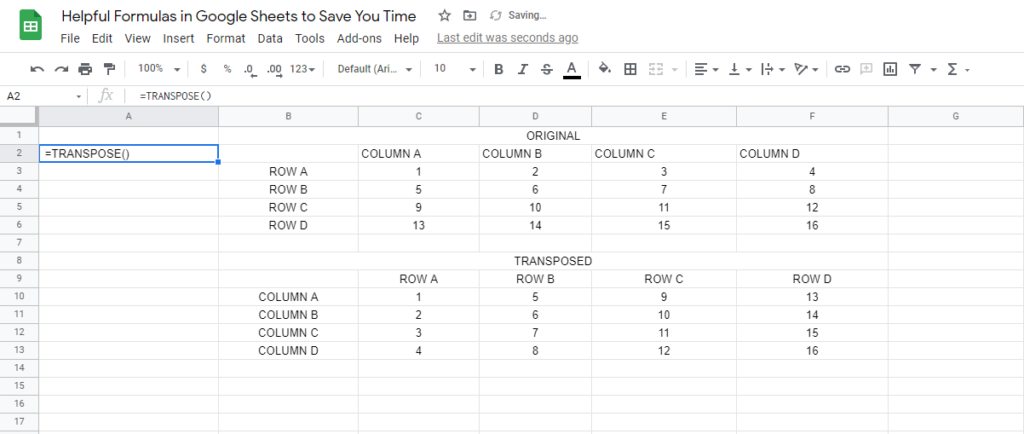
Comme les anciennes données est modifié, le tableau transposé est également mis à jour et modifié.
10. Trouvez rapidement la MOYENNE()
L'utilisation de la commande MOYENNE() dans Sheets recrachera la moyenne d'un ensemble donné de nombres. Si vous ne vous en souvenez pas, la moyenne est lorsque vous additionnez tous les nombres et divisez par le nombre de nombres.
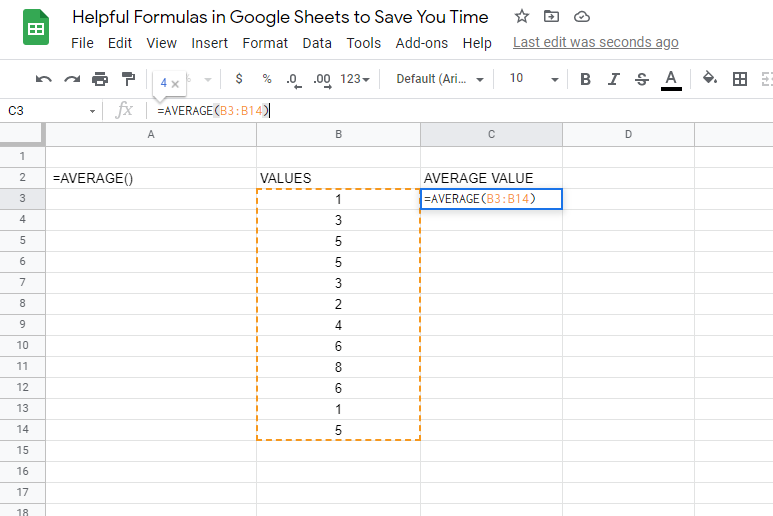
< p>C'est une commande mathématique utile. Sans la formule AVERAGE(), il vous restera à le résoudre avec du papier et une calculatrice.

Sélectionnez simplement la plage de nombres pour laquelle vous souhaitez trouver une moyenne , Sheets fera le reste.
Utilisez des formules pour améliorer l'efficacité de Google Sheets
Il est temps d'ouvrir Sheets et d'essayer ces 10 formules utiles que vous venez d'apprendre. Ils sont conçus pour vous faire gagner du temps et vous faciliter la vie. Essayez-les par vous-même et voyez à quel point ils sont faciles.
Avez-vous une formule préférée que nous avons manquée ? Laissez un commentaire et faites-le nous savoir.

